В мобильном приложении для Андроид начал поддерживаться в ютуб режим инкогнито. Он обеспечивает поиск и просмотр любых видеосюжетов, и нет оснований волноваться, что информация об этом останется в истории поисковой системы либо выполненных просмотров. Данная функция полезна тем пользователям, кто делится своим устройством с родственниками и друзьями, и не желает, чтобы они знали, какой контент выбирает хозяин мобильного на видеохостинге. Разберемся вместе, как включить режим инкогнито в ютубе.
Отличительные особенности
В нем есть возможность составлять все подборки и рекомендации, не учитывая ваши подписки, просмотренные видеоролики и выполненные действия, при этом в историях опций никакая информация не сохраняется.
Как только вы покидаете режим, сразу возвращаетесь в свой аккаунт, которым пользовались перед включением.
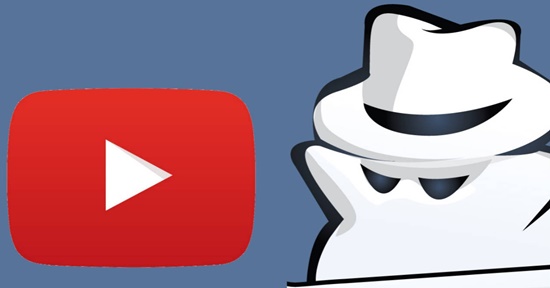
Если в функционале инкогнито в течение полутора часов никакие действия не выполнялись, его выключение происходит в автоматическом режиме, о чем приходит соответствующее уведомление, когда вами выполняется переход в приложение.
Если будет сделана попытка отослать комментарий, оформить подписку на видеоканал или совершить иное действие с общедоступными результатами, вам поступит предложение на выключение режима инкогнито и совершение возврата в аккаунт, в котором вы пребывали.
Включение функции
Рассмотрим, как активировать режим инкогнито на ютубе с компьютера или смартфона.
ПК
При работе с такой опцией на персональном компьютере необходимо:
- открыть Хром;
- в углу монитора справа найти и нажать значок «настройки и управление Гугл Хром»;
- появится новое окошко, в верхней части которого будет значок нужного нам режима.
Мобильное устройство
Как выполняется вход в режим на смартфоне? Алгоритм действий выглядит следующим образом:
- на телефоне или планшете открываем Хром;
- правее адресной строчки жмем на значок «еще»;
- открывается окошко, в левой угловой части которого сверху находится знак «режим инкогнито».
Где сохраняется история режима?
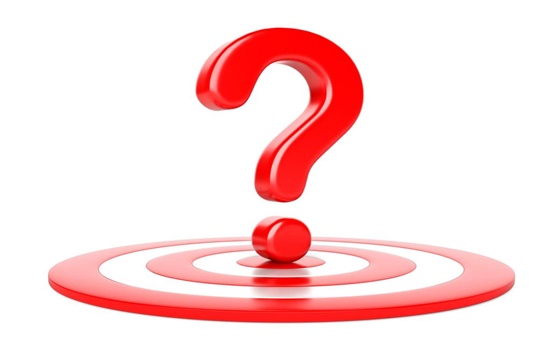
Файлы, которые вы скачивали в данном режиме, в браузере Chrome не сохраняются. Но они находятся в папке для хранения скачанного контента даже после того, как пользователь выходит из опции.
Отключаем опцию
Если не знаете, как выйти из режима инкогнито в ютубе, выполните следующие действия:
- нажмите значок учетной записи, расположенный в углу справа;
- чтобы снять режим инкогнито в ютубе, жмите пункт «отключить».
Ограничения, определяемые режимом
Функция, позволяющая при просмотрах сохранять инкогнито, представляет собой прекрасное дополнение к ютубовскому приложению, но имеет определенные ограничения, которые пользователь обязан учитывать.
Видеосюжет, просматриваемый вами перед тем, как решили выключить режим инкогнито в ютубе, в историях не отображается, но пользовательскую активность Гугл отслеживать продолжает. Помимо этого, как сказано в гугловском приложении, с первым подкоючением режима, введенного в действие в 2018 году, активность способны просматривать интернет-провайдер, наниматель либо заведение, в котором вы проходите обучение.
Если у вас есть подписка на Ютуб Премиум, все ее достоинства отключаются автоматически с момента использования опции «инкогнито».
Зная, как отключить режим инкогнито в YouTube, предлагаем порядок действий для просмотра истории вкладок на смартфоне. Для этого нажимается комбинация клавиш Ctrl – N – Shift. Если ничего не получилось, пытаемся выполнить просмотр еще одним способом – в углу справа находим значок с изображенными на нем тремя полосками, жмем на него, в выпадающем меню активируем «инкогнито».
Заключение
Если ваш YouTube работает только в режиме инкогнито, никто из сторонних пользователей не сможет узнать содержание просматриваемого вами контента. Перед тем, как убрать опцию, изучите несложные инструкции, приведенные выше.






